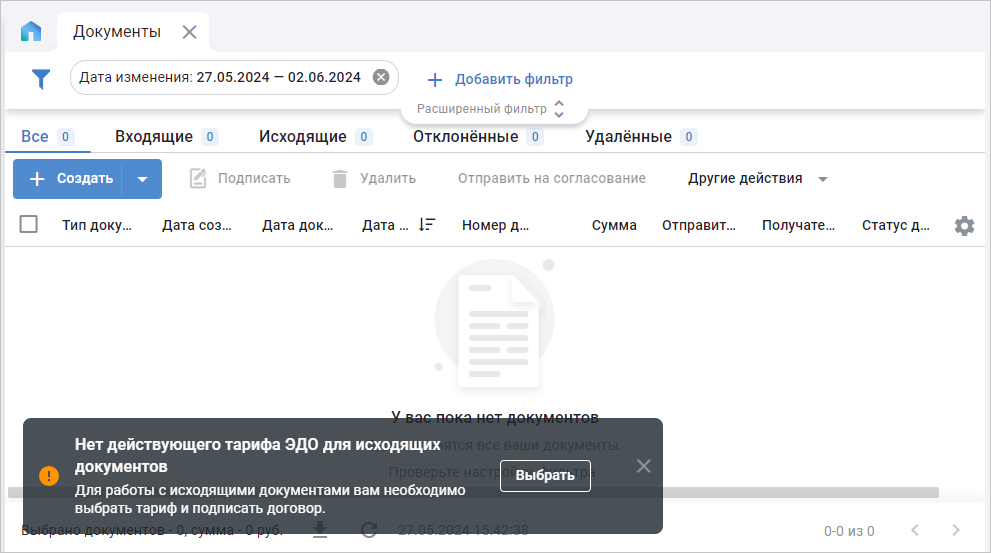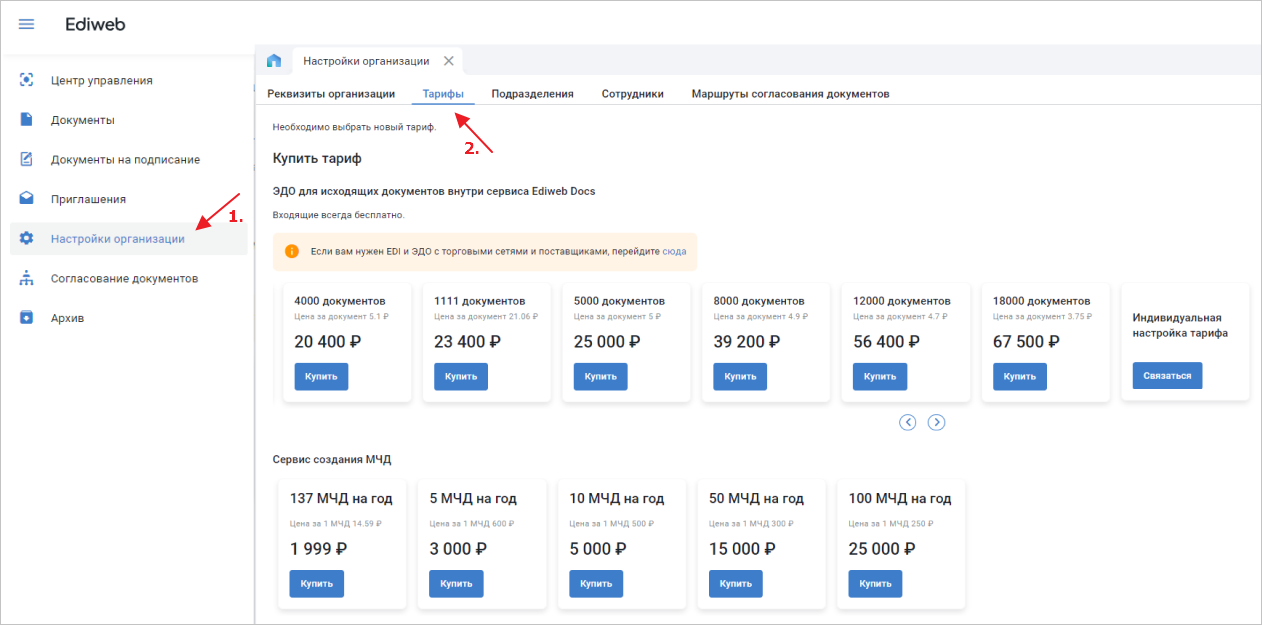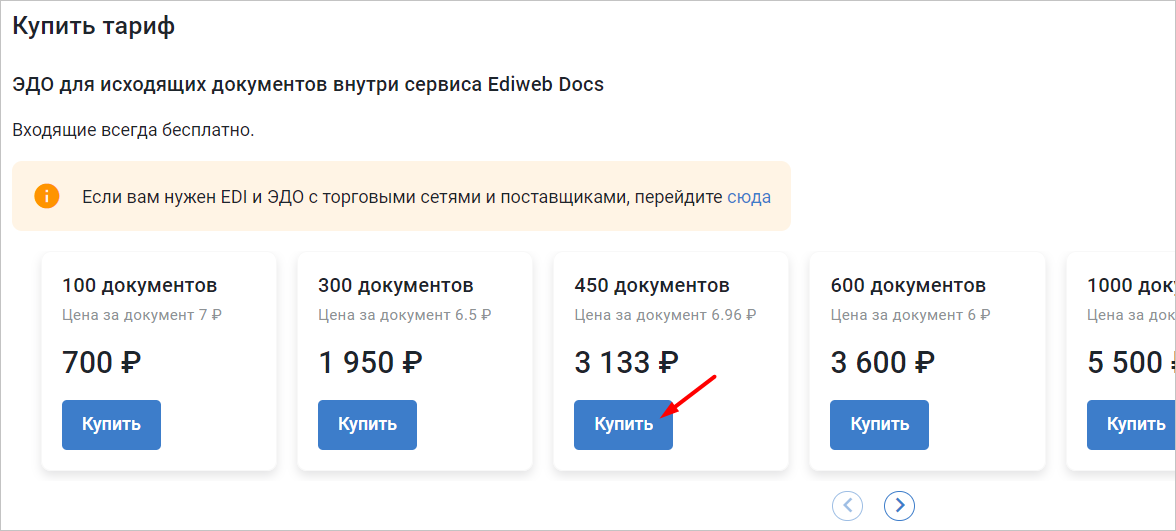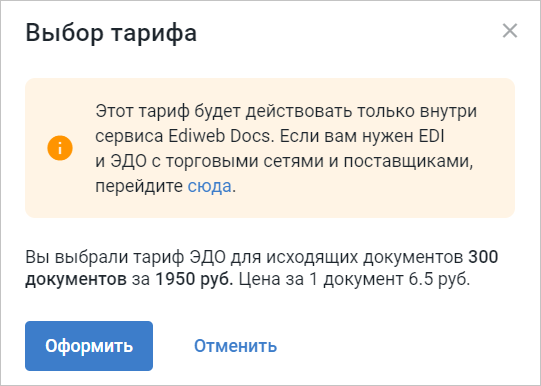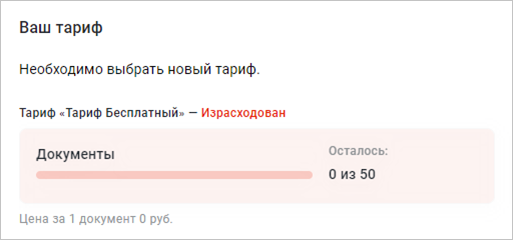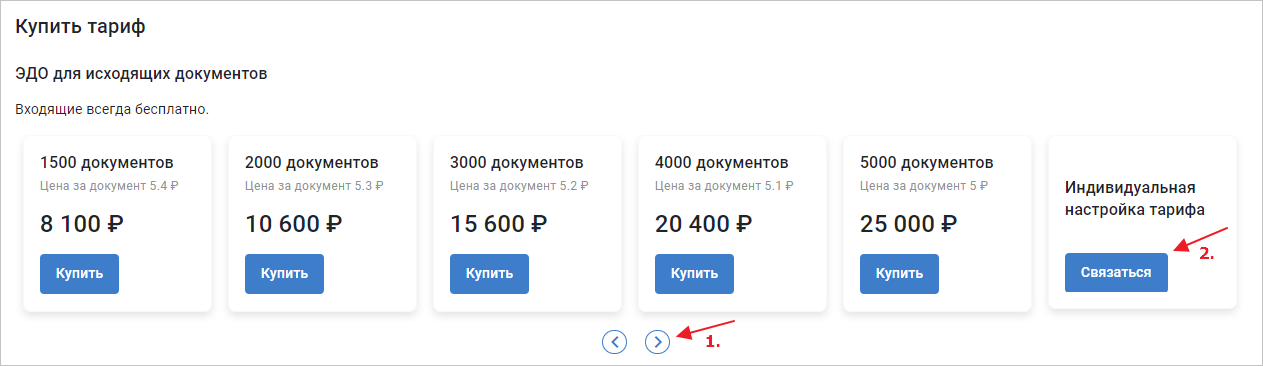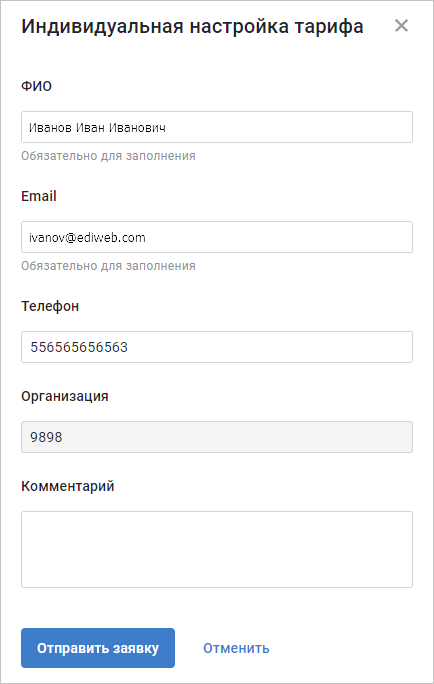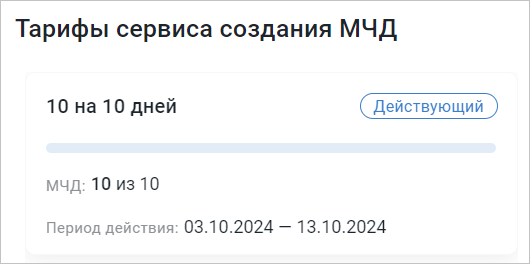Подключение тарифа
Подключение тарифа для обмена документами в Ediweb Docs
Без подключения тарифа система Ediweb Docs не позволит создать документ (Рис. 1).
Для выбора и оплаты тарифа за ЭДО откройте главное меню, выберите раздел «Настройки организации», затем перейдите в раздел «Тарифы» (Рис. 2).
Для обмена документами необходимо подключить тариф из категории: «ЭДО для исходящих документов внутри сервиса Ediweb Docs».
Выберите подходящий тариф и нажмите кнопку «Купить» (Рис. 3).
В открывшемся окне нажмите кнопку «Оформить» (Рис. 4).
Отобразится информационное сообщение о том, что заявка на тариф оформлена. Ожидайте во входящих документах счёт на оплату. После оплаты новый тариф будет подключён (Рис. 5).
Операция по созданию электронных документов станет доступна.
Когда остаток документов будет 50%, а затем 20%, поступят соответствующие уведомления (Рис. 6, 7).
В разделе «Тариф» вы увидите, что тариф был израсходован (Рис. 8).
Если вы не нашли подходящего для вас тарифа, оставьте заявку на индивидуальную настройку. Для этого пролистайте карточки и в карточке «Индивидуальная настройка тарифа» нажмите «Связаться» (Рис. 9).
Контактные данные подтянутся автоматически. При необходимости измените данные, добавьте комментарий и нажмите кнопку «Отправить заявку» (Рис.10).
Заявка отправлена, вам отобразится информационное сообщение (Рис. 11).
Ожидайте обратной связи от менеджера по контактным данным, указанным в заявке.
Подключение тарифа МЧД
Для выбора и оплаты тарифа МЧД откройте главное меню, выберите раздел «Настройки организации», затем перейдите в раздел «Тарифы» и перейдите ниже – к разделу «Сервис создания МЧД» (Рис. 12).
Выберите подходящий тариф и нажмите кнопку «Купить» (Рис. 13).
В открывшемся окне нажмите кнопку «Оформить» (Рис. 14).
Отобразится информационное сообщение о том, что заявка на тариф оформлена. Ожидайте во входящих документах счёт на оплату. После оплаты новый тариф будет подключён. Операция по созданию МЧД будет доступна.
По мере окончания срока действия тарифа МЧД будет появляться соответствующее уведомление (Рис.15).
В разделе «Тариф» вы увидите количество оставшихся для создания МЧД (Рис. 16).